Google Chrome-problemen en problemen met Windows 10
De Google Chrome(Google Chrome) -browser combineert een minimaal ontwerp met geavanceerde technologie die browsen sneller, veiliger en gemakkelijker maakt. Hoewel de ervaring geweldig is, kunnen er enkele problemen optreden tijdens het gebruik van Chrome . Dit bericht gaat over enkele van de problemen waarmee u te maken kunt krijgen tijdens het gebruik van de Chrome - browser op Windows 10/8/7 en manieren om de problemen op te lossen.
Google Chrome- problemen en oplossingen
In de meeste gevallen kan het helpen om de standaardinstellingen van de Chrome-browser terug te zetten(resetting Chrome browser settings to default) , maar als dit niet het geval is, bekijk dan deze oplossingen voor specifieke Chrome- problemen.
1] Aanraakscherm(Touch Screen) werkt niet bij gebruik van Chrome
Bij sommige tabletgebruikers werkte het touchscreen na een upgrade naar Windows 10 niet meer in (Windows 10)Chrome . Het werkt prima in de Windows- voorraadbrowser, maar het probleem blijft bestaan met Chrome in Windows 10 . Best(Pretty) vreemd, aangezien het aanraakscherm de eerste week of zo goed werkt na het upgraden naar Windows 10 , maar een paar dagen later niet reageert. Om dit probleem op te lossen,
Ga naar de chrome://flags pagina
Zoek naar de vlag Touch Events inschakelen .(Enable Touch Events)
Selecteer Inschakelen(Enable) in de vervolgkeuzelijst.
Start Chrome opnieuw.
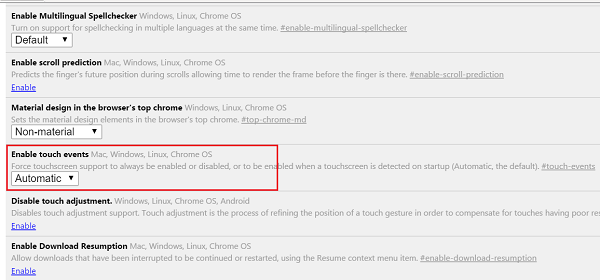
2] Chrome start niet na Windows 10 Upgrade
De primaire oorzaak van dit probleem zijn bestanden die niet worden verwijderd tijdens de upgrade of herinstallatie. Dus verwijder in de eerste plaats Chrome en verwijder vervolgens alle resterende rommel met een gratis hulpprogramma voor het opschonen van rommel zoals CCleaner en installeer Google Chrome opnieuw.
TIP : Chrome Connectivity Diagnostics Plugin van Google kan u helpen uw netwerkverbinding(Network Connection) te testen .
3] Google Chrome werkt traag
Als de Chrome- browser voor u traag werkt, schakelt u hardwareversnelling(Hardware Acceleration) uit en kijkt u of dit helpt. Het uitschakelen van de hardwareversnellingsfunctie(Hardware Acceleration feature) kan de situatie verbeteren. Hier leest u hoe u hardwareversnelling(Hardware Acceleration) in Chrome uitschakelt :
Ga naar Instellingen.
Klik op Geavanceerde instellingen weergeven.
Schakel onder Systeem " Gebruik hardwareversnelling indien beschikbaar(Use hardware acceleration when available) " uit.
Start Chrome opnieuw.

Deze visuele gids over het versnellen van Google Chrome kan u interesseren.
4] Lettertypewijzigingen(Font) in Chrome na upgrade naar Windows 10
Als er vreemde lettertypen op webpagina's verschijnen na de upgrade van Windows 10 , probeer dit dan!(Windows 10)
Ga naar de chrome://flags pagina.
Schakel de vlag DirectWrite uitschakelen in(Disable DirectWrite) .
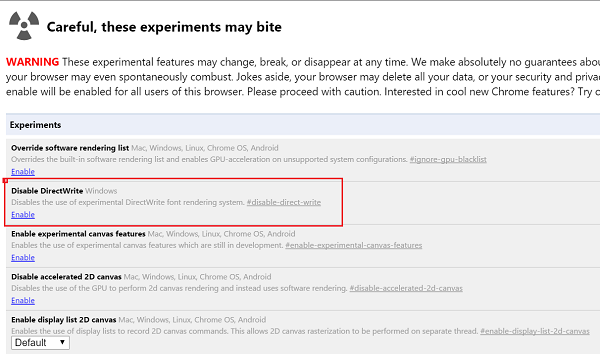
Start Chrome opnieuw.
See this post if Google Chrome is Freezing or Crashing, and this one if you often see a Aw, Snap! error message in Google Chrome browser.
Related posts
Hoe de donkere modus in Google Chrome op Windows 10 in of uit te schakelen
Google Chrome loopt vast of crasht op Windows 10-computer
Hoe Google Chrome te starten en te gebruiken in de applicatiemodus op Windows 10
Waar worden cookies opgeslagen in Windows 10 voor alle belangrijke browsers?
Een website vastzetten op de taakbalk of het Startmenu in Windows 10
Maak een back-up en herstel uw bladwijzers in Google Chrome
Hoe nieuwe AccuWeather-pop-ups in Chrome op Windows 10 te stoppen?
Hoe de downloadbalk in Chrome op Windows 10 uit te schakelen
Google Maps werkt niet op Chrome in Windows 10
Google Chrome versus Firefox Quantum voor Windows-pc
Hoe te voorkomen dat Chrome vraagt om wachtwoorden op te slaan -
Over InPrivate en Incognito. Wat is privé browsen? Welke browser is het beste?
Hoe de zwarte doos in de Chrome-browser te verwijderen in Windows 10
Een proxyserver instellen in Chrome, Firefox, Edge en Opera
Chrome 64-bit of Chrome 32-bit: download de gewenste versie voor Windows 10 of ouder
Hoe Chrome of Firefox te openen met de opdrachtregel in Windows 10
In- en uitzoomen in uw webbrowser -
Hoe de standaardbrowser te wijzigen: Chrome, Firefox, Edge op Windows 10
Fix Google Chrome wordt automatisch geopend op Windows 10
Schakel Profielbeheer uit in Google Chrome op Windows 11/10
